Win11でゲームウィンドウを拡大する方法_Win11でゲームウィンドウを拡大する方法
May 06, 2024 am 11:43 AMゲーム ウィンドウが小さすぎて、ゲーム体験を十分に楽しむことができないという事実に悩んでいませんか? PHPエディタXinyiがWin11でゲームウィンドウを拡大する詳しい操作方法をお届けします。このチュートリアルでは、ゲーム ウィンドウを簡単に拡大して、素晴らしいゲームの世界に没入できるようにする方法を段階的に説明します。次のコンテンツをすぐに読んで、エキサイティングなゲーム体験をアンロックしてください!
1. 現在、ほとんどすべてのゲームには、調整可能な表示モードが組み込まれています。
2. ゲーム内で画面を直接全画面に変更して、Windows 11 のゲーム ウィンドウを拡大するだけです。
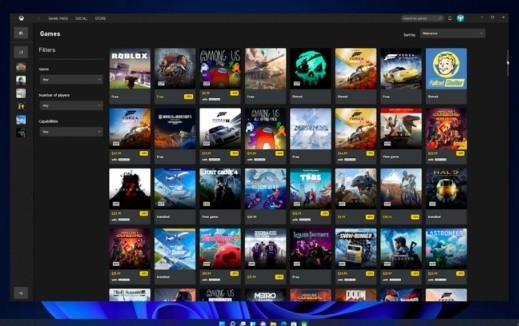
その他の方法:
1. [alt Enter] ショートカット キーを使用して、直接全画面表示にすることができます。
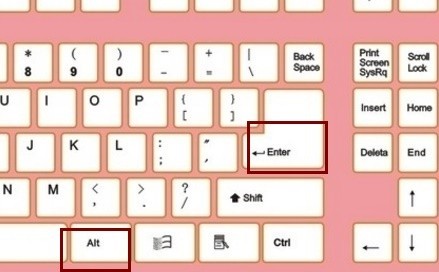
2. ゲームを全画面表示ではなくウィンドウ表示したいが、ゲーム ウィンドウを拡大したい場合は、[Win 上矢印キー] ショートカット キーを押して最大化できます。窓。
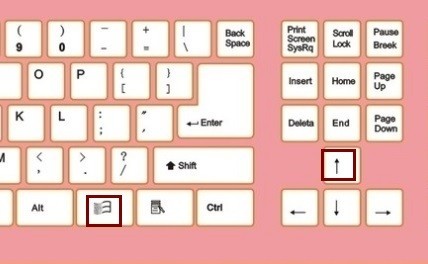
以上がWin11でゲームウィンドウを拡大する方法_Win11でゲームウィンドウを拡大する方法の詳細内容です。詳細については、PHP 中国語 Web サイトの他の関連記事を参照してください。

人気の記事

人気の記事

ホットな記事タグ

メモ帳++7.3.1
使いやすく無料のコードエディター

SublimeText3 中国語版
中国語版、とても使いやすい

ゼンドスタジオ 13.0.1
強力な PHP 統合開発環境

ドリームウィーバー CS6
ビジュアル Web 開発ツール

SublimeText3 Mac版
神レベルのコード編集ソフト(SublimeText3)

ホットトピック
 7297
7297
 9
9
 1622
1622
 14
14
 1342
1342
 46
46
 1259
1259
 25
25
 1206
1206
 29
29
 Win11 LTSC は個人ユーザーにはまったく適していませんか? LTSC バージョンの長所と短所の分析
Jun 25, 2024 pm 10:35 PM
Win11 LTSC は個人ユーザーにはまったく適していませんか? LTSC バージョンの長所と短所の分析
Jun 25, 2024 pm 10:35 PM
Win11 LTSC は個人ユーザーにはまったく適していませんか? LTSC バージョンの長所と短所の分析
 Win11 24H2 はセキュリティ ルールを調整し、NAS ユーザー アクセスが失敗する可能性があります
Jun 25, 2024 pm 05:23 PM
Win11 24H2 はセキュリティ ルールを調整し、NAS ユーザー アクセスが失敗する可能性があります
Jun 25, 2024 pm 05:23 PM
Win11 24H2 はセキュリティ ルールを調整し、NAS ユーザー アクセスが失敗する可能性があります
 win11の二画面カレンダーがセカンドモニターに存在しない場合はどうすればよいですか?
Jun 12, 2024 pm 05:47 PM
win11の二画面カレンダーがセカンドモニターに存在しない場合はどうすればよいですか?
Jun 12, 2024 pm 05:47 PM
win11の二画面カレンダーがセカンドモニターに存在しない場合はどうすればよいですか?
 システムの復元では、このドライブでシステム保護を有効にする必要があることが求められます
Jun 19, 2024 pm 12:23 PM
システムの復元では、このドライブでシステム保護を有効にする必要があることが求められます
Jun 19, 2024 pm 12:23 PM
システムの復元では、このドライブでシステム保護を有効にする必要があることが求められます
 Win11 24H2 と 23H2 の違いを比較すると、Win11 24h2 はインストールする価値がありますか?
Jun 11, 2024 pm 03:17 PM
Win11 24H2 と 23H2 の違いを比較すると、Win11 24h2 はインストールする価値がありますか?
Jun 11, 2024 pm 03:17 PM
Win11 24H2 と 23H2 の違いを比較すると、Win11 24h2 はインストールする価値がありますか?
 Windows 11でデスクトップアイコンをクリックすると反応しない場合の簡単な解決策
Jun 05, 2024 pm 01:03 PM
Windows 11でデスクトップアイコンをクリックすると反応しない場合の簡単な解決策
Jun 05, 2024 pm 01:03 PM
Windows 11でデスクトップアイコンをクリックすると反応しない場合の簡単な解決策
 win11 の壁紙がロックされて変更できない場合はどうすればよいですか? コンピューターの壁紙がロックされて変更できない場合はどうすればよいですか?
Jun 09, 2024 pm 08:58 PM
win11 の壁紙がロックされて変更できない場合はどうすればよいですか? コンピューターの壁紙がロックされて変更できない場合はどうすればよいですか?
Jun 09, 2024 pm 08:58 PM
win11 の壁紙がロックされて変更できない場合はどうすればよいですか? コンピューターの壁紙がロックされて変更できない場合はどうすればよいですか?
 win11でデスクトップウィンドウの色を変更するにはどうすればよいですか?ウィンドウの色を変更するための戦略のリスト
Jun 02, 2024 pm 06:05 PM
win11でデスクトップウィンドウの色を変更するにはどうすればよいですか?ウィンドウの色を変更するための戦略のリスト
Jun 02, 2024 pm 06:05 PM
win11でデスクトップウィンドウの色を変更するにはどうすればよいですか?ウィンドウの色を変更するための戦略のリスト






